Топ найкращих безкоштовних і платних програм Syslog Server для Windows

Сервер Syslog є важливою частиною арсеналу ІТ-адміністратора, особливо коли мова йде про централізоване керування журналами подій.
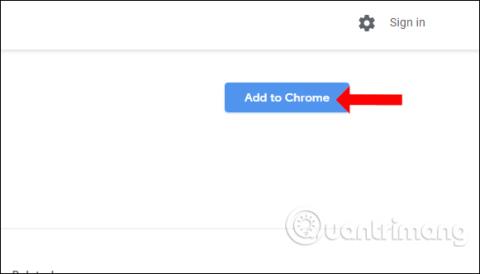
Одним із способів безпечного доступу до заблокованих веб-сайтів під час перегляду веб-сторінок є використання хороших програм VPN . Програми VPN підроблюють IP-адресу , залишаються анонімними під час веб-серфінгу, допомагають забезпечити конфіденційність і отримують доступ до веб-сайтів, заблокованих брандмауерам або регіональними обмеженнями.
VeilDuck — це програма VPN із такою функціональністю. Програма VPN ефективно працює на Android, iOS і має розширення VPN для Chrome . Користувачам не потрібно реєструвати обліковий запис, щоб використовувати VeilDuck, і вони можуть використовувати його абсолютно безкоштовно. У статті нижче показано, як використовувати VeilDuck у Chrome і на телефоні.
1. Як використовувати утиліту VeilDuck VPN у Chrome
Крок 1:
Користувачі натискають посилання нижче, щоб завантажити утиліту VeilDuck для браузера Chrome.
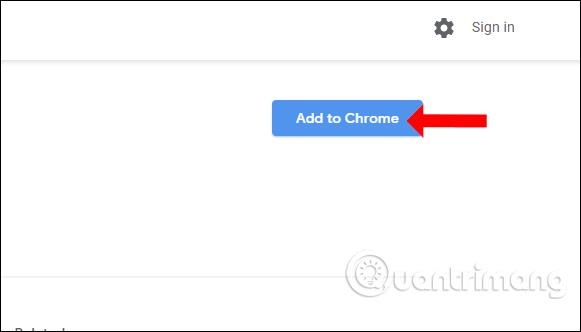
крок 2:
Після завершення встановлення користувачі клацають піктограму утиліти VeilDuck у нижній частині адресного рядка браузера.
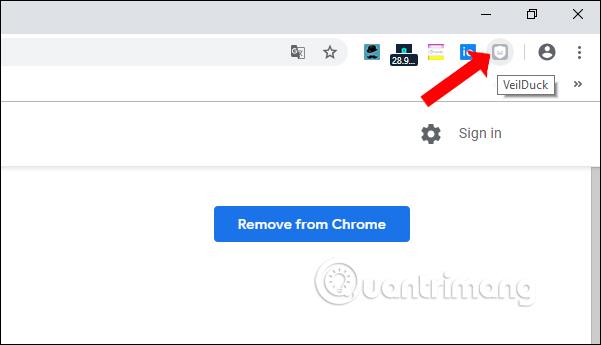
Потім користувач буде перенаправлений на веб-сайт VeilDuck. В інтерфейсі знайдіть розділ «Безкоштовні» та натисніть жовту кнопку , щоб скористатися програмою.
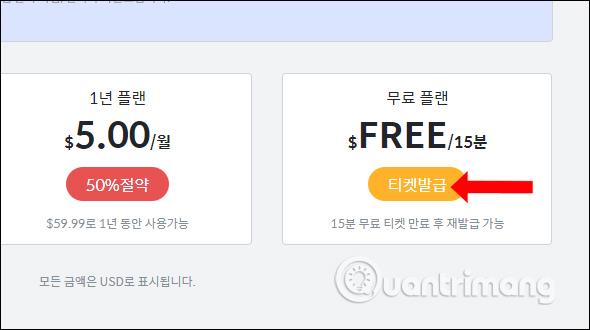
З’являється рекламне відео. Якщо ви подивіться все, ви отримаєте 15 хвилин безкоштовного використання VPN з необмеженою пропускною здатністю. Користувачам просто потрібно переглянути відео для подальшого використання. Після успішного підключення засвітиться значок утиліти VeilDuck. VeilDuck у Chrome не дозволяє вибрати сервер для підключення до інших серверів.
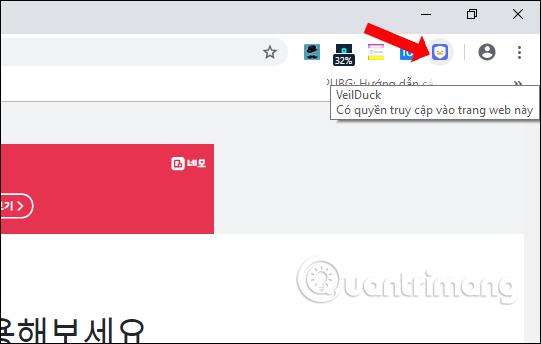
2. Як використовувати VeilDuck на телефоні
Крок 1:
Ви можете завантажити програму VeilDuck для Android та iOS, перейшовши за посиланням нижче. Як це зробити в обох версіях
крок 2:
У першому інтерфейсі програма запитає, чи хочете ви отримувати сповіщення від програми чи ні. Продовжуйте натискати «Почати VeilDuck» , щоб використовувати програму.
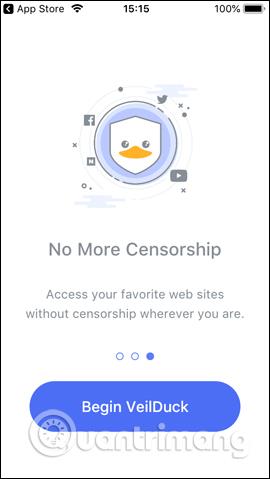
крок 3:
Перейдіть до нового інтерфейсу, клацніть «Конфігурація VPN» і погодьтеся додати конфігурацію VPN програми на iPhone, клацніть «Дозволити» .
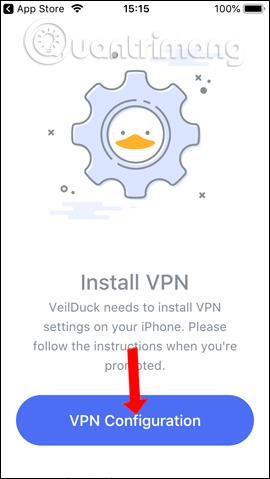
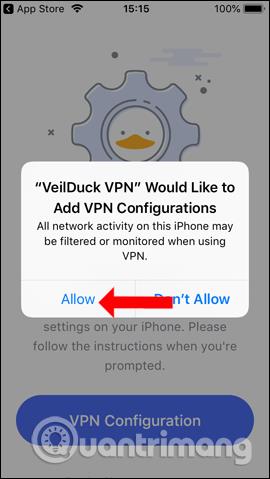
крок 4:
Переходячи в основний інтерфейс VeilDuck, ви побачите програму, попередньо підключену до сервера в Гонконзі. Щоб переключитися на інший сервер, натисніть країну, до якої ви підключаєтеся. Клацніть інше місце, до якого ви хочете підключитися . Додаток підтримує підключення до США, Англії, Кореї, Японії, Сінгапуру та Гонконгу.
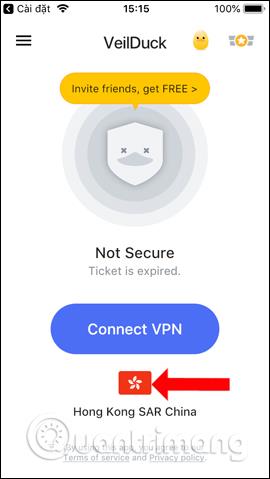
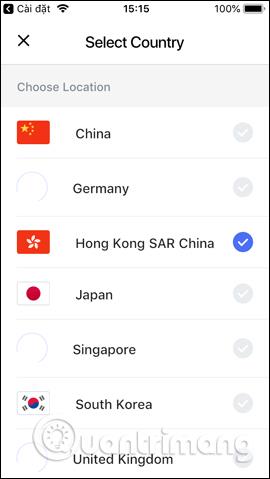
крок 5:
Вибравши країну, натисніть Connect VPN , щоб підключитися до віртуальної приватної мережі. Там також відображатиметься реклама, і користувачам достатньо буде переглянути всю рекламу, щоб підключитися до віртуальної приватної мережі. Якщо ви хочете від’єднатися, натисніть Від’єднати VPN .
Крім того, ми можемо запросити друзів використовувати VeilDuck за допомогою коду запрошення, щоб отримати 7 днів використання або 100 годин безперервного безкоштовного підключення до віртуальної приватної мережі. Натисніть на зображення качки , щоб відобразити код, а потім натисніть кнопку «Поділитися», щоб надіслати код.
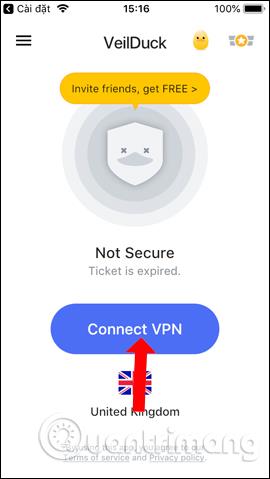
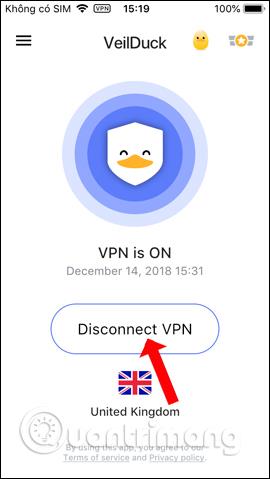
Утиліта VeilDuck, а також інші утиліти та програми VPN також допоможуть вам вибрати інші сервери для підключення до вашої віртуальної приватної мережі. З версією VeilDuck на телефоні буде додатковий розділ надсилання коду для отримання додаткових програм стимулювання від виробника.
Побачити більше:
Бажаю успіхів!
Сервер Syslog є важливою частиною арсеналу ІТ-адміністратора, особливо коли мова йде про централізоване керування журналами подій.
Помилка 524: Виник тайм-аут – це специфічний для Cloudflare код статусу HTTP, який вказує на те, що з’єднання із сервером закрито через тайм-аут.
Код помилки 0x80070570 є поширеним повідомленням про помилку на комп’ютерах, ноутбуках і планшетах під керуванням операційної системи Windows 10. Однак він також з’являється на комп’ютерах під керуванням Windows 8.1, Windows 8, Windows 7 або раніших версій.
Помилка «синій екран смерті» BSOD PAGE_FAULT_IN_NONPAGED_AREA або STOP 0x00000050 — це помилка, яка часто виникає після встановлення драйвера апаратного пристрою або після встановлення чи оновлення нового програмного забезпечення. У деяких випадках причиною помилки є пошкоджений розділ NTFS.
Внутрішня помилка відеопланувальника також є смертельною помилкою синього екрана, ця помилка часто виникає в Windows 10 і Windows 8.1. Ця стаття покаже вам кілька способів виправлення цієї помилки.
Щоб пришвидшити завантаження Windows 10 і скоротити час завантаження, нижче наведено кроки, які потрібно виконати, щоб видалити Epic із автозавантаження Windows і запобігти запуску Epic Launcher з Windows 10.
Не слід зберігати файли на робочому столі. Існують кращі способи зберігання комп’ютерних файлів і підтримки порядку на робочому столі. Наступна стаття покаже вам ефективніші місця для збереження файлів у Windows 10.
Якою б не була причина, інколи вам доведеться налаштувати яскравість екрана відповідно до різних умов освітлення та цілей. Якщо вам потрібно спостерігати за деталями зображення або дивитися фільм, вам потрібно збільшити яскравість. І навпаки, ви також можете зменшити яскравість, щоб захистити батарею ноутбука.
Ваш комп’ютер випадково прокидається та з’являється вікно з написом «Перевірка оновлень»? Зазвичай це пов'язано з програмою MoUSOCoreWorker.exe - завданням Microsoft, яке допомагає координувати установку оновлень Windows.
У цій статті пояснюється, як використовувати вікно терміналу PuTTY у Windows, як налаштувати PuTTY, як створити та зберегти конфігурації та які параметри конфігурації змінити.








